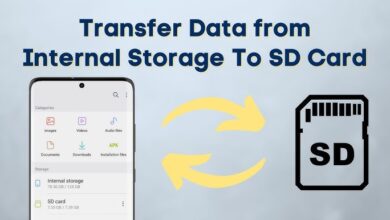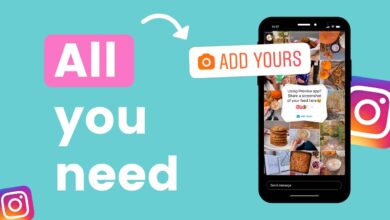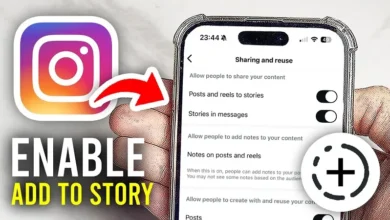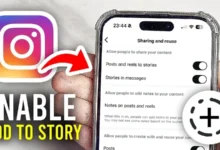نحوه اتصال به VPS با اندروید، راهنمای جامع
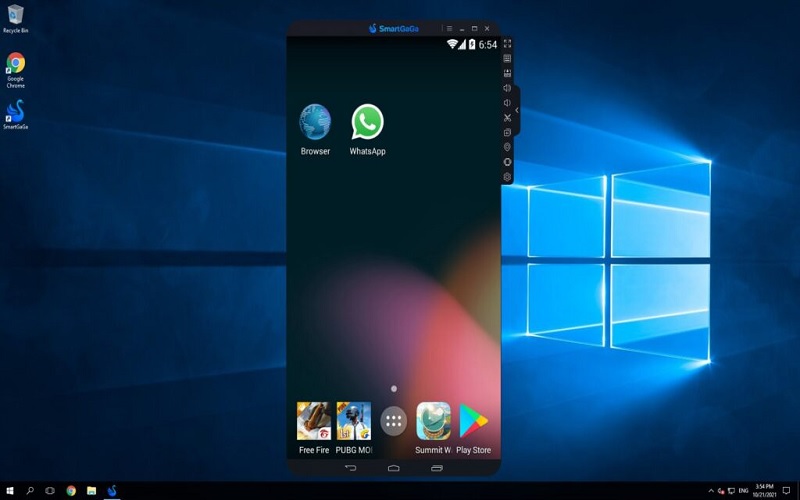
سرور مجازی اختصاصی یا VPS، نوعی ماشین مجازی است که با استفاده از منابع یک سرویس فیزیکی، بهصورت مستقل و ایزوله عمل میکند. هر VPS دارای رم، پردازنده، فضای دیسک و دسترسی به شبکه مجزا بوده که برای میزبانی سایت، اپلیکیشن یا سایر سرویسهای آنلاین کاربرد دارند. اتصال به این فناوری از طریق موبایل با سیستمعاملهای اندروید و iOS، این امکان را به کاربران میدهد تا حتی از راه دور نیز کنترل کاملی روی سرور خود داشته باشند. برای اینکه به اطلاعات بیشتری در این زمینه دست یابید، تا انتها همراه ما باشید.
چگونه سرور مجازی VPS را با گوشی اندروید متصل کنیم؟
گاهی ممکن است در شرایطی قرار بگیرید که فقط گوشی موبایل در دسترس شما بوده، اما نیاز فوری به دسترسی و مدیریت سرور دارید. در چنین مواقعی، اتصال به vps با اندروید بهترین راهحل است. برای این کار، میتوانید از اپلیکیشن رسمی «Microsoft Remote Desktop» استفاده کنید که امکان اتصال به سرورهای ویندوزی را از طریق پروتکل RDP فراهم میکند.
پس از نصب اپلیکیشن از گوگل پلی، کافیست یک سرویس جدید تعریف کرده و اطلاعاتی مانند IP، نام کاربری و رمز عبور VPS خود را وارد کنید. این ابزار از چندین اتصال همزمان نیز پشتیبانی میکند و برای کاربرانی که چند سرور دارند، بسیار کاربردی است.
درصورتیکه هنگام راهاندازی VPS روی گوشی اندروید خود با ارور یا مشکل اتصال روبهرو شدهاید، برای رفع خطاهای وصل شدن به VPS، بهتر است عوامل مختلف را بررسی کنید. در برخی از موارد، آپدیتهای اخیر سیستمعامل سرور (مانند بهروزرسانیهای ویندوز)، ممکن است با نرمافزار اتصال شما ناسازگار باشند و فرآیند اتصال را دچار اختلال کنند.
انتخاب برنامههای مناسب برای اتصال به سرور مجازی
برای کنترل سرور مجازی با اندروید یا مدیریت آن از راه دور، انتخاب ابزار ارتباطی مناسب در کنار خرید سرور مجازی، نقش مهمی در کیفیت تجربه کاربری ایفا میکند. یکی از متداولترین راهکارها برای این نوع اتصال به vps، بهرهگیری از پروتکل RDP است.
این پروتکل که توسط شرکت مایکروسافت توسعه یافته، به کاربران این اجازه را میدهد تا از راه دور به محیط دسکتاپ گرافیکی سرور دسترسی کامل داشته باشند. اگرچه RDP بهطور پیشفرض در سیستمعاملهای ویندوزی فعال است، اما با تنظیمات خاص، میتوان آن را روی سیستمعاملهای دیگری مانند مک یا لینوکس نیز راهاندازی کرد.

در سوی دیگر، VNC یا Virtual Network Computing نیز یکی دیگر از برنامههای اتصال به سرور مجازی محسوب میشود. این روش، بیشتر در کاربردهای آموزشی یا پشتیبانی فنی مورد استفاده قرار میگیرد و امکان مشاهده و کنترل همزمان دسکتاپ از راه دور را برای چند کاربر فراهم میسازد. برخلاف RDP، ابزارهای مبتنی بر VNC مستقل از سیستمعامل بوده و روی اغلب پلتفرمها اجرا میشوند. بااینحال، عملکرد گرافیکی آنها، بهویژه در نمایش جزئیات، معمولاً ضعیفتر از RDP است.
مراحل اتصال به سرور مجازی با RDP در اندروید
اگر قصد دارید که از طریق گوشی اندرویدی خود به سرور مجازی ویندوز دسترسی داشته باشید، استفاده از پروتکل RDP سادهترین و کارآمدترین روش است. در این راهنما، مراحل اصلی برنامه اتصال به VPS برای اندروید را مرور میکنیم.
1. دانلود و نصب Microsoft Remote Desktop
در ابتدا باید اپلیکیشن را از فروشگاه Google Play نصب کنید. این برنامه رایگان بوده و بهطور خاص، برای اتصال ایمن و سریع به سرویسهای ویندوزی از طریق تلفن همراه طراحی شده است.
2. ساخت اتصال جدید به سرور
در ادامه مسیر اتصال به VPS از طریق RDP، صفحهای با پیام «It’s Lonely Here» ظاهر میشود که نشاندهنده نبود هیچ اتصال فعال است. در این مرحله، آیکون «+» را در بالای صفحه بزنید و گزینه Desktop را انتخاب کنید تا بتوانید اطلاعات مربوط به اتصال جدید را وارد کرده و به سرور مجازی خود دسترسی داشته باشید.
3. وارد کردن اطلاعات سرور
در مرحله بعد، باید IP سرور مجازی و نام کاربری را وارد کنید. شما میتوانید گزینه ذخیرهسازی اطلاعات را فعال کنید تا در دفعات بعدی نیازی به ورود مجدد نداشته باشید.
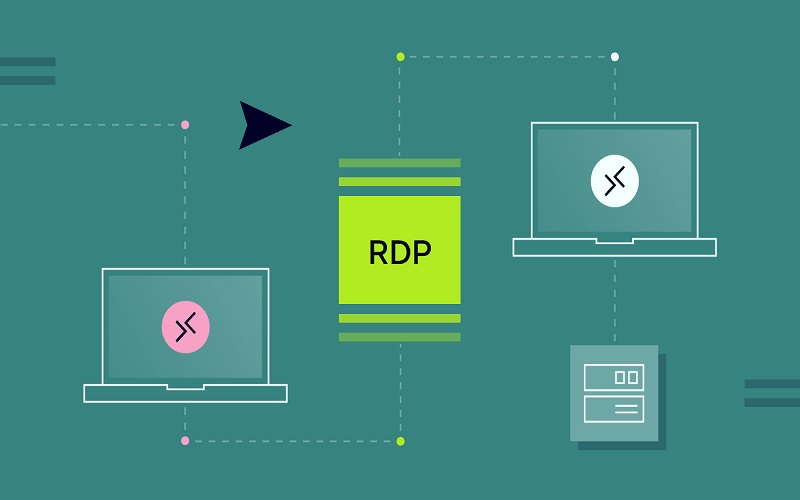
۴. اتصال و ورود به VPS
با تکمیل اطلاعات، آیکونی مربوط به VPS شما در صفحه اصلی اپ ظاهر میشود. با لمس این آیکون، درصورتیکه رمز عبور را ذخیره نکرده باشید، باید دوباره آن را وارد کنید. سپس، وارد فضای دسکتاپ سرور خود میشوید.
۵. تأیید اتصال
در اولین اتصال به سرور مجازی، یک هشدار امنیتی برای تأیید هویت سرویس نمایش داده میشود. شما میتوانید با فعال کردن گزینهای مانند «عدم نمایش مجدد این پیام» و انتخاب گزینه «Connect» یا «اتصال»، مرحله تأیید را پشت سر بگذارید. پس از آن، دسترسی کامل به محیط گرافیکی آن فراهم میشود و میتوانید مانند کار با یک کامپیوتر شخصی، مدیریت کامل VPS خود را انجام دهید.
اتصال به VPS با VNC در اندروید
اگر میخواهید با گوشی اندرویدی خود به سرویس مجازی متصل شوید، یکی از روشهای ساده و کارآمد، استفاده از ابزار ویانسی است. در مسیر استفاده از VNC برای اتصال به VPS، ابتدا باید نرمافزار VNC Server را روی سرور نصب و تنظیم کنید؛ فرقی نمیکند که سرور شما لینوکسی باشد یا ویندوزی.
در لینوکس، این کار با اجرای دستور sudo apt-get install tightvncserver به آسانی انجام میشود. در ویندوز نیز میتوانید نسخه رسمی این برنامه را مستقیماً از سایت مربوطه دریافت و نصب کنید.
پس از نصب اولیه، برای امنیت بیشتر باید رمز عبور تعریف کرده و در صورت نیاز، پورت پیشفرض را تغییر دهید. حالا کافیست اپلیکیشن VNC Viewer را روی گوشی اندرویدی خود نصب کنید. در ادامه، IP و پورت سرور را وارد کرده و با نوشتن رمز عبور، به محیط گرافیکی سرور دسترسی پیدا میکنید.

مقایسه RDP و VNC برای اتصال به سرور مجازی
برای اتصال به VPS، دو روش متداول RDP و VNC وجود دارند که انتخاب میان آنها به نوع کاربرد شما بستگی دارد.
- RDP دادهها را بهصورت فشرده منتقل میکند، سرعت بالاتری دارد و مصرف اینترنت آن کمتر است. این پروتکل، بیشتر برای مدیریت سرورهای ویندوزی با چند کاربر مناسب است.
- در مقابل، VNCکل صفحه را بهشکل تصویری منتقل میکند که مصرف پهنای باند بیشتری دارد، اما در شرایطی مثل آموزش یا پشتیبانی فنی، عملکرد بهتری را ارائه میدهد.
- RDP بهطور پیشفرض در ویندوز قابل استفاده است؛ درحالیکه VNC از تمام پلتفرمها (ویندوز، لینوکس، مک و اندروید) پشتیبانی میکند. از نظر امنیتی نیز RDP رمزنگاری قویتری دارد، اما با تنظیماتی مثل استفاده از SSH، اتصال VNC نیز میتواند ایمن شود.
نکات امنیتی هنگام اتصال به سرور مجازی از اندروید
اگر قصد دارید سرویس مجازی خود را با استفاده از گوشی اندرویدی مدیریت کنید، رعایت موارد امنیتی بسیار ضروری است. در ادامه، به چند نکته مهم برای ارتقا امنیت اتصال به VPS از طریق اندروید اشاره میکنیم.
- انتخاب گذرواژههای امن
برای ورود به سرور از طریق RDP یا VNC، از رمزهای ساده و قابل حدس استفاده نکنید. بهتر است ترکیبی از حروف بزرگ و کوچک، اعداد و نمادها انتخاب شود. اپلیکیشنهایی مانند KeePass یا Bitwarden میتوانند برای مدیریت این رمزها مفید باشند.
- فعالسازی فایروال
اطمینان حاصل کنید که فایروال روی سرور مجازی شما فعال است. کاربران لینوکس میتوانند از ابزار UFW بهره ببرند.
- استفاده از ارتباط VPN
برای امنتر کردن اتصال خود، توصیه میشود که در ابتدا با VPN به سرور متصل شوید. این کار باعث رمزنگاری اطلاعات و جلوگیری از شنود احتمالی خواهد شد. گزینههایی مانند OpenVPN یا WireGuard برای این منظور بسیار مناسب هستند.
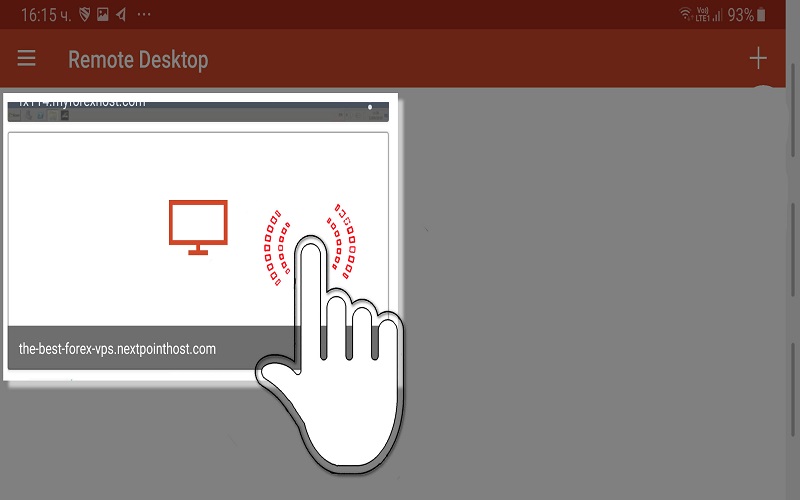
- بهروزرسانی مستمر سیستم و برنامهها
همیشه سیستمعامل و نرمافزارهای سرور را بهروز نگه دارید تا از آسیبپذیریهای شناختهشده محافظت شوید. در ویندوز از ابزار Windows Update و در لینوکس از بستههایی مانند unattended- upgrades استفاده کنید.
- بهرهگیری از ابزارهای امنیتی
نصب آنتیویروسهایی مانند Microsoft Defender (در ویندوز) یا ClamAV (در لینوکس)، برای مقابله با تهدیدات ضروری است.
نتیجهگیری: دسترسی راحت و سریع به سرور مجازی با اندروید
امروزه با گسترش فناوریهای نوین، کنترل و مدیریت سرور دیگر تنها به رایانههای شخصی محدود نمیشود. اکنون با استفاده از گوشی اندرویدی و ابزارهایی متنوع، میتوانید در هر زمان و مکان، بهراحتی و با امنیت بالا سرویس مجازی خود را کنترل کنید. این قابلیت، بهویژه برای مدیران سرور، توسعهدهندگان و صاحبان کسبوکارهای آنلاین یک مزیت رقابتی بهحساب میآید.